
Eine Anleitung zum Hinzufügen von Workshop-Charakterunterstützung (Bilder auf der Rückseite) zur Pokémon Stadium-Bühne von Team NeRVe!
Leitfaden zur Pokemon-Stadium-Kompatibilität
Allgemeine Erklärung
Dies ist eine Anleitung zum Hinzufügen der Sprites, die auf der Rückseite von Pokémon Stadium erscheinen, wie hier zu sehen:
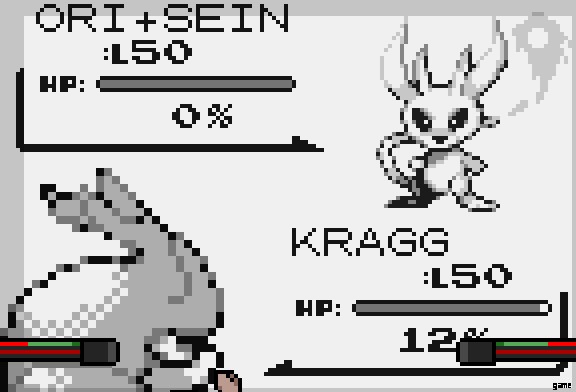
Sie benötigen ein Front-Sprite und ein Back-Sprite. Darüber hinaus können Sie den angezeigten Namen anpassen, da dieser sehr oft den vollständigen Namen abschneidet.
Sie haben Zugriff auf die folgenden Paletten (bitte ignorieren Sie falsch geschriebene Farben):
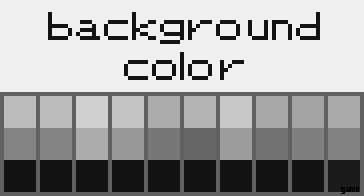
Stellen Sie sicher, dass Sie die Farbe genau auswählen, insbesondere die erste Farbe, da diese dem Hintergrund entspricht. Das funktioniert so, dass Sie eine Farbpalette auswählen und diese dann für Ihren Charakter verwenden. Nicht zwischen mehreren Paletten mischen. Um Platz zu sparen, können Sie, wenn Sie möchten, Instanzen der Hintergrundfarbe transparent machen, da der Hintergrund die Lücken füllt.
- Alle Sprites haben eine Auflösung von 1×1 Pixel und werden im Spiel automatisch in der Größe angepasst.
- Das bedeutet, dass selbst der Backsprite, der im Spiel die doppelte Größe hat, in den eigentlichen Dateien die einfache Größe hat. In Rivals erwartest du vielleicht, Sprites mit 2-facher Auflösung zu erstellen, aber in diesem Fall erstelle bitte alle deine Sprites mit 1-facher Auflösung.
- Eine gute Quelle für Beispiele aller Pokémon-Sprites ist hier.
Einige Kompatibilitäten sind bereits enthalten. Wenn Sie der Ersteller einer davon sind, wird das Durchlaufen dieser Anleitung die automatische Kompatibilität überschreiben und durch Ihre Version ersetzen, für Namen und Bilder. Hier ist eine Liste der automatischen Kompatibilitäten:
- Alle Basisbesetzungen
- Lode &Puul
- Him
- Fuchs
- Olympia
- Gatekeeper
- Falco
- Hana
- Großer Yoshi
- Dartha
- Joshua &Batit
- Zerra
- Gejagt
- Hodan
- Lyka
- Felicia
- Tenru
- Wall-E
- Blake
Front-Sprite
Bild erstellen
Die Größenbeschränkung für Ihr Sprite beträgt 56×56 Pixel. Die Datei selbst sollte genau diese Größe haben – Ihr Sprite selbst muss jedoch nicht diese Größe haben. Wenn Sie ein kleineres Sprite erstellen (was völlig in Ordnung ist – eigentlich sollten Sie sehr selten an die Grenze kommen), platzieren Sie es einfach in der Mitte und fügen Sie Ränder hinzu, um das Sprite auf 56 × 56 Pixel zu bringen.
Dies ist ein Beispiel für ein sehr großes Sprite

Dies ist ein Beispiel für ein sehr kleines Sprite

Beachten Sie, dass beide 56 × 56 Pixel groß sind, aber eines in der Mitte liegt. So sollten Sie Ihre Sprites erstellen. Beachten Sie außerdem, dass sie eine Auflösung von 1 × 1 Pixel haben. Ihre Sprites sollten genau so aussehen. (Sie können jedoch die weißeste weiße Farbtransparenz erstellen, um Dateigröße zu sparen).
Bild hinzufügen
Um dieses Bild zu Ihrem Spiel hinzuzufügen, fügen Sie einfach die Variable pkmn_stadium_front_img in Ihre init,gml-Datei ein und verweisen Sie sie dann auf das von Ihnen erstellte Sprite.

Back-Sprite
Bild erstellen
Die Größenbeschränkung für Ihr Sprite beträgt 32×32 Pixel. Die Datei selbst sollte genau diese Größe haben – Ihr Sprite selbst muss jedoch nicht diese Größe haben. Wenn Sie ein kleineres Sprite erstellen, richten Sie es am unteren Rand des Sprites aus und fügen Sie Rahmen hinzu, damit das Sprite 32 × 32 Pixel entspricht.
Dies ist ein Beispiel für ein Sprite

Wichtiger Hinweis:Zeichnen Sie nicht in den oberen beiden Reihen des Sprites (rot dargestellt)

Diese beiden Reihen überlappen sich mit der Gesundheitsleiste im oberen Bereich. Sie können jedoch die beiden Spalten rechts verwenden.
So sollten Sie Ihre Sprites erstellen. Beachten Sie außerdem, dass sie eine Auflösung von 1 × 1 Pixel haben. Ihre Sprites sollten genau so aussehen. (Sie können jedoch die weißeste weiße Farbtransparenz erstellen, um Dateigröße zu sparen). Sie werden im Spiel automatisch hochskaliert, Sie müssen die Sprites nicht hochskalieren.
Bild hinzufügen
Um dieses Bild zu Ihrem Spiel hinzuzufügen, fügen Sie einfach die Variable pkmn_stadium_back_img in Ihre init,gml-Datei ein und verweisen Sie sie dann auf das von Ihnen erstellte Sprite.

Namen
Namensregeln
Namen dürfen nur bestimmte Zeichen enthalten, nämlich:

- Auf diese letzten beiden Zeichen wird mit und | zugegriffen bzw..
- Wenn ein Name ein Zeichen enthält, das nicht auf der Liste steht, wird standardmäßig ein Leerzeichen verwendet.
Standardmäßig übernimmt der Name den Namen, den Sie für Ihren tatsächlichen Charakter aufgelistet haben, und versucht, ihn so genau wie möglich zu interpretieren, während die Zeichenkapazität erhalten bleibt, indem Leerzeichen entfernt und „und“ durch „+“ ersetzt werden.
Sie können maximal 9 Zeichen lang sein, sonst wird Ihr Name so abgeschnitten.

Dies entspricht der maximalen Größe auf dem Namensfeld des nach hinten gerichteten Sprites.
Überschreiben
Wenn Sie überschreiben, werden das automatische Löschen von Leerzeichen und die automatische „und“-Erkennung entfernt, und es wird stattdessen genau das gelesen, was Sie geschrieben haben (wo es möglich ist).
Sie können die 9-Zeichen-Grenze jedoch nicht überschreiben, und der Name wird trotzdem abgeschnitten, wenn er 9 Zeichen überschreitet.
Um den automatischen Namen zu überschreiben, fügen Sie einfach pkmn_stadium_name_override zu Ihrer init.gml-Datei hinzu.

